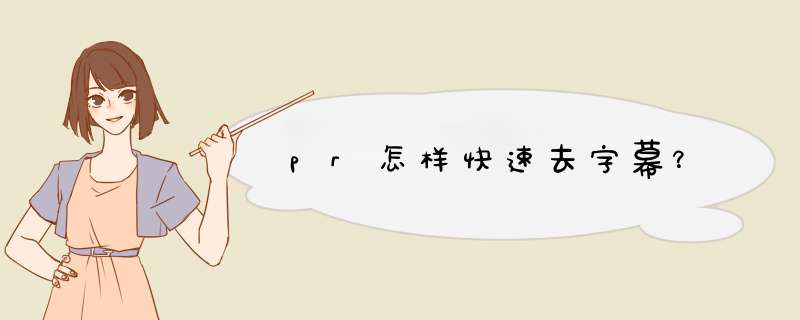
1、打开Premiere,新建项目,在新建项目对话窗口中设置项目的必要属性参数,如项目名称,保存位置等。
2、在PR编辑界面中执行Ctrl+I快捷键,d出导入对话窗口,然后需要去除字幕的视频文件导入。
3、将导入的视频素材拖到时间轴窗口单击,创建序列,带有字幕的视频自动处于时间轴的视频轨道1上。
4、在PR的项目管理窗口空白位置,右键鼠标,在右键鼠标出现的选项中选择新建中的调整图层。
5、将新建的调整图层拖到时间轴的视频轨道2上,然后找到裁剪效果,将裁剪效果添加给调整图层。
6、选中视频轨道2上的调整图层,打开效果控件窗口,在效果控件中找到施加的裁剪效果,设置裁剪的底部数值到刚刚好看不到字幕为止。
7、去除字幕完成,如图所示。
以上就是pr消除视频中的文字方法,有需要的小伙伴可以根据以上步骤 *** 作即可。
下面介绍在PR中做滚动字幕的方法,希望本指南能帮到大家。
01下面举例演示其。启动PR软件,再新建项目;进入到 *** 作界面中。把一张拉到PR序列中。
02接着,鼠标移到菜单栏,点击“字幕”,再点“新建字幕”,再点:默认滚动字幕
03d出新建字幕窗口,点击:确定
04d出编辑字幕窗口;用文字工具,在字幕内容区上打上文字。
05如下图箭头所指,点击此按钮。
06d出设置滚动字幕对话框;在字幕类型这里选择其中一种字幕滚动的类型。
07接着,在“定时”这里,两个选项都勾选上。再点确定。
08滚动字幕制作好,接着,如图所示,点击节目;返回到节目面板。
09 再来到项目面板,把滚动字幕拖到序列的的上面这个轨道中。
到这里滚动字幕制作完毕啦。
原理就是先通过视频去水印,将该字幕模糊,然后再添加新的字幕即可。
Adobe Premiere Pro,简称Pr,是由Adobe公司开发的一款视频编辑软件。
常用的版本有CS4、CS5、CS6、CC 2014、CC 2015、CC 2017、CC 2018、CC 2019、CC2020、CC2021以及2022版本。Adobe Premiere有较好的兼容性,且可以与Adobe公司推出的其他软件相互协作。这款软件广泛应用于广告制作和电视节目制作中。
Premiere Pro是视频编辑爱好者和专业人士必不可少的视频编辑工具。它可以提升您的创作能力和创作自由度,它是易学、高效、精确的视频剪辑软件。Premiere提供了采集、剪辑、调色、美化音频、字幕添加、输出、DVD刻录的一整套流程,并和其他Adobe软件高效集成,使您足以完成在编辑、制作、工作流上遇到的所有挑战,满足您创建高质量作品的要求。
pr消除原视频字幕的方法如下:\r\n1、首先现在左下区域导入一个文件;\r\n2、在下方新建项里面选择颜色遮罩;\r\n3、选择黑色,点击确定;\r\n4、将原视频以及颜色遮罩都拖到右边时间轴上面;\r\n5、单击颜色遮罩;\r\n6、在效果控件里面调整缩放高度为百分之15;\r\n7、双击黑条将其拖到下发字幕处即可。\r\n在原来的视频中修改字幕,原理就是先通过视频去水印,将该字幕模糊,然后再添加新的字幕即可,用 爱剪辑 软件就可以快速搞定啦!
介绍一下 *** 作方法:
一、去除字幕水印
在电脑端打开爱剪辑,导入视频。在“叠加素材”-“去水印”面板下,点击左下角的“添加去水印区域”,在d出框中修改去水印的形状、大小、位置。在右侧选择“去除方式”,勾选“柔化边缘”,把“程度”滑杆向右拉至最大即可。
二、添加新的字幕
在“字幕特效”面板下,双击右侧的视频预览区,在d出框中即可输入文字。在左侧勾选字幕特效。在右侧修改字幕样式,以及位置等。
希望能够帮到您!
欢迎分享,转载请注明来源:内存溢出

 微信扫一扫
微信扫一扫
 支付宝扫一扫
支付宝扫一扫
评论列表(0条)